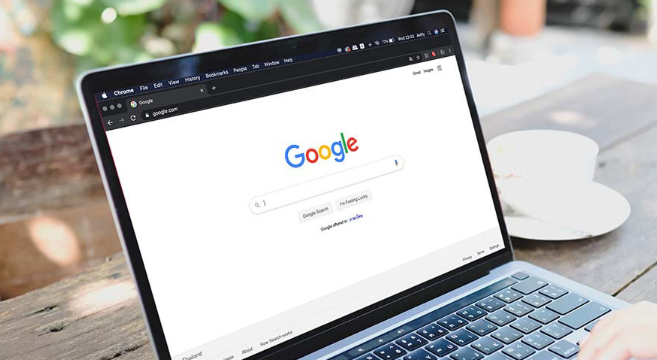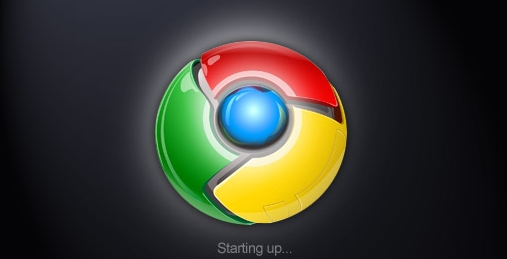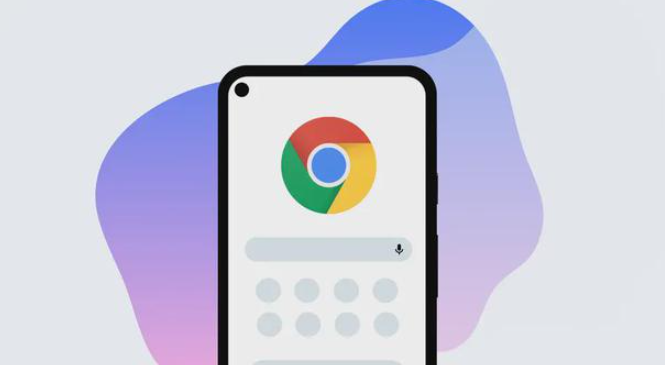当前位置:
首页 >
Google Chrome下载扩展时请求超时的修复步骤
Google Chrome下载扩展时请求超时的修复步骤
时间:2025-06-13
来源:谷歌浏览器官网
详情介绍

检查网络连接状况。查看电脑右下角的网络图标,确认网络是否正常连接,有无中断或受限提示。若使用Wi-Fi,可靠近路由器增强信号;若为有线网络,则检查网线是否插好。也可尝试打开其他网页或应用,确认网络是否正常工作。如果其他应用也无法联网,请检查路由器、调制解调器或者联系网络服务提供商,必要时重启这些设备,等待几分钟后再尝试下载扩展。
清理浏览器缓存和Cookies。在Chrome浏览器中,点击右上角的三个点菜单,选择“更多工具”,然后点击“清除浏览数据”。在弹出的窗口中,选择“所有时间”作为清理时间范围,勾选“缓存的图片和文件”和“Cookies及其他站点数据”,点击“清除数据”按钮。
禁用可能干扰下载的浏览器扩展。打开Chrome浏览器的菜单,选择“更多工具”,然后选择“扩展程序”,在扩展程序管理页面中,禁用那些可能影响下载的插件,如下载加速器等,然后重新尝试下载。
检查防火墙或杀毒软件的设置。确保它们没有阻止Google浏览器的下载功能,可尝试暂时关闭这些安全软件,或者在软件的设置中将Google浏览器添加到信任列表中。
继续阅读